- Udostępnianie ekranu innym urządzeniom nigdy nie było łatwiejsze dzięki Miracast dla Windows 10.
- Nie ma potrzeby pobierania Miracast, ponieważ jest zintegrowany z systemem Windows 10.
- Dowiedz się, jak sprawdzić, czy urządzenie jest zgodne z oprogramowaniem i zaktualizować jego sterowniki.
- Wyświetlaj swój komputer bezprzewodowo na telewizorze HD za pomocą Miracast, korzystając z poniższej metody.

To oprogramowanie naprawi typowe błędy komputera, ochroni Cię przed utratą plików, złośliwym oprogramowaniem, awarią sprzętu i zoptymalizuje komputer pod kątem maksymalnej wydajności. Napraw problemy z komputerem i usuń wirusy teraz w 3 prostych krokach:
- Pobierz narzędzie do naprawy komputera Restoro który jest dostarczany z opatentowanymi technologiami (dostępny patent tutaj).
- Kliknij Rozpocznij skanowanie aby znaleźć problemy z systemem Windows, które mogą powodować problemy z komputerem.
- Kliknij Naprawić wszystko naprawić problemy mające wpływ na bezpieczeństwo i wydajność komputera
- Restoro zostało pobrane przez 0 czytelników w tym miesiącu.
Chcesz przesłać swoje PC ekran bezprzewodowo do telewizora lub projektora? Cóż, możesz to łatwo zrobić za pomocą technologii Miracast.
Dawno minęły czasy, kiedy kable były jedynym sposobem przesyłania treści multimedialnych z komputera PC lub innego kompatybilnego urządzenia do telewizora HD: Miracast jest szybki, łatwy i bezpieczny.
W tym przewodniku nauczymy Cię, jak łatwo skonfigurować i używać Miracast na komputerze z systemem Windows 10 oraz jak rozpocząć udostępnianie ekranów wielu urządzeniom.
Jak mogę zaktualizować sterowniki Miracast w systemie Windows 10?
- Co to jest Miracast?
- Jak sprawdzić, czy Twój komputer z systemem Windows obsługuje Miracast?
- Pobierz aktualne sterowniki Miracast na swój komputer
- Jak bezprzewodowo wyświetlać komputer z systemem Windows 10 na telewizorze HD?
1. Co to jest Miracast?
Miracast to standard certyfikacji prowadzony przez organizację Wi-Fi Alliance, który umożliwia bezprzewodowe dublowanie treści z ekranu kompatybilnego komputera, smartfona lub tabletu na telewizor lub monitor.
Można go po prostu opisać jako HDMI przez Wi-Fi, ponieważ umożliwia przesyłanie treści z jednego urządzenia na inny wyświetlacz bez użycia kabli.
Bezprzewodowe przesyłanie strumieniowe zyskało popularność i obecnie większość urządzeń do przesyłania strumieniowego obsługuje Miracast.
Po raz pierwszy oferowany w systemie Windows 8.1, Miracast umożliwia udostępnianie filmów 1080P HD (kodek H.264) i dźwięku przestrzennego 5.1, co oznacza, że może również zapewnić wrażenia kinowe.
Ale jeśli masz jakieś problemy z dźwiękiem, doświadczenie nie będzie kompletne. Sprawdź nasze pełny przewodnik, jak rozwiązać problemy z dźwiękiem przestrzennym.
Większość nowych komputerów dostarczanych z systemem Windows 10 obsługuje technologię Miracast, więc nie musisz się martwić o jej pobranie.
Czasami Miracast może nie działać z dwóch powodów: albo nie jest obsługiwany przez wyświetlacz bezprzewodowy, albo komputer ma przestarzałe sterowniki.
Aby sprawdzić, czy Miracast jest obsługiwany na Twoim urządzeniu, postępuj zgodnie z poniższą procedurą.
2. Jak sprawdzić, czy Twój komputer z systemem Windows obsługuje Miracast?
- naciśnij Zdobyć + klawisze R na klawiaturze, aby otworzyć Biegać okno dialogowe, a następnie wpisz dxdiag i uderzył Wchodzić.
- Narzędzie diagnostyczne DirectX otworzy się okno.
- Gdy narzędzie zakończy zbieranie wszystkich informacji o komputerze, kliknij Zapisz wszystkie informacje przycisk.

- Teraz musisz wybrać, gdzie chcesz zapisać DxDiag.txt plik na twoim komputerze. Możesz go zapisać w łatwo dostępnej lokalizacji, takiej jak pulpit.

- Otwórz plik DxDiag.txt, który zwykle jest w formacie notatnika. Przewiń w dół raportu, gdzie znajdziesz status Miracast na swoim komputerze.
- Albo przeczyta Miracast jest dostępny, w takim przypadku telewizor będzie gotowy do przesyłania obrazu na kompatybilne urządzenie lub odczytu Miracast nie jest obsługiwany w takim przypadku możesz chcieć zbadać inne opcje (opisane poniżej).

3. Pobierz aktualne sterowniki Miracast na swój komputer
3.1. Jeśli twój wyświetlacz obsługuje Miracast
Sterownik to program, który kontroluje określony typ urządzenia podłączonego do komputera. Jest to oprogramowanie używane przez podłączone urządzenie do pracy z komputerem.
Jeśli Twój komputer został pierwotnie dostarczony z systemem Windows 10, najprawdopodobniej obsługuje technologię Miracast. Osoby, które zaktualizowały system Windows 7 do Windows 10, mogą nie mieć tego wsparcia.
Jeśli Twój komputer nie obsługuje Miracast, możesz skorzystać z innych opcji. Na przykład możesz skorzystać z nadajnika USB Actiontec ScreenBeam.
Alternatywnie możesz sprawdź ten przewodnik aby zobaczyć, jakie inne opcje są dostępne i jak zdobyć Miracast.
Ten klucz sprzętowy i podobne nadajniki USB innych producentów umożliwiają bezprzewodowe wyświetlanie na laptopach z systemem Windows 8 i Windows 10, mimo że nie obsługują one Miracast.
Uruchom skanowanie systemu, aby wykryć potencjalne błędy

Pobierz Restoro
Narzędzie do naprawy komputera

Kliknij Rozpocznij skanowanie aby znaleźć problemy z systemem Windows.

Kliknij Naprawić wszystko rozwiązać problemy z opatentowanymi technologiami.
Uruchom skanowanie komputera za pomocą narzędzia Restoro Repair Tool, aby znaleźć błędy powodujące problemy z bezpieczeństwem i spowolnienia. Po zakończeniu skanowania proces naprawy zastąpi uszkodzone pliki świeżymi plikami i składnikami systemu Windows.
Nawet jeśli Twój komputer obsługuje Miracast, musisz mieć zaktualizowane sterowniki Miracast, aby działał.
Wyświetlacze bezprzewodowe (Miracast) mogą być obsługiwane tylko przez modele Windows Display Driver Model (WDDM) 1.3 i nowsze.
Najłatwiejszym sposobem aktualizacji sterownika i oprogramowania sieci bezprzewodowej Intel jest pobranie i zainstalowanie oprogramowania do aktualizacji sterowników innej firmy.
To narzędzie automatycznie sprawdza i aktualizuje sterowniki do najnowszej wersji. Jeśli sterowniki Miracast są nieaktualne, aplikacja zidentyfikuje je i umożliwi ich aktualizację.
 Sterowniki są niezbędne dla Twojego komputera i wszystkich programów, z których korzystasz na co dzień. Jeśli chcesz uniknąć awarii, zawieszeń, błędów, opóźnień lub innych problemów, musisz je aktualizować.Ciągłe sprawdzanie aktualizacji sterowników jest czasochłonne. Na szczęście możesz skorzystać z automatycznego rozwiązania, które bezpiecznie sprawdzi nowe aktualizacje i z łatwością je zastosuje, dlatego zdecydowanie zalecamy DriverFix.Wykonaj te proste kroki, aby bezpiecznie zaktualizować sterowniki:
Sterowniki są niezbędne dla Twojego komputera i wszystkich programów, z których korzystasz na co dzień. Jeśli chcesz uniknąć awarii, zawieszeń, błędów, opóźnień lub innych problemów, musisz je aktualizować.Ciągłe sprawdzanie aktualizacji sterowników jest czasochłonne. Na szczęście możesz skorzystać z automatycznego rozwiązania, które bezpiecznie sprawdzi nowe aktualizacje i z łatwością je zastosuje, dlatego zdecydowanie zalecamy DriverFix.Wykonaj te proste kroki, aby bezpiecznie zaktualizować sterowniki:
- Pobierz i zainstaluj DriverFix.
- Uruchom aplikację.
- Poczekaj, aż DriverFix wykryje wszystkie wadliwe sterowniki.
- Oprogramowanie pokaże teraz wszystkie sterowniki, które mają problemy, i wystarczy wybrać te, które chcesz naprawić.
- Poczekaj, aż DriverFix pobierze i zainstaluje najnowsze sterowniki.
- Uruchom ponownie Twój komputer, aby zmiany zaczęły obowiązywać.

DriverFix
Sterowniki nie będą już stwarzać żadnych problemów, jeśli pobierzesz i użyjesz tego potężnego oprogramowania już dziś.
Odwiedź stronę
Zastrzeżenie: ten program musi zostać uaktualniony z bezpłatnej wersji, aby wykonać określone czynności.
3.2. Jeśli Twój wyświetlacz nie obsługuje Miracast
Ponadto, jeśli wyświetlacz, na którym będziesz wyświetlać, nie obsługuje Miracast, musisz dokończyć połączenie, kupując adapter Miracast do telewizora.
Ten adapter podłącza się do jednego z portów HDMI w telewizorze i umożliwia bezprzewodową komunikację komputera z wyświetlaczem.
Upewnij się, że HDMI działa prawidłowo. Jeśli masz z tym jakieś problemy, możesz je rozwiązać: postępując zgodnie z tymi krokami.
Najlepszym rozwiązaniem byłoby Microsoft Wireless Display Adapter, ponieważ pochodzi on od firmy Microsoft, ale każdy inny adapter Miracast byłby w porządku.
Sprawdzić ten artykuł o bezprzewodowej karcie graficznej firmy Microsoft aby dowiedzieć się więcej na ten temat. Gdy wszystko jest ustawione, wykonaj poniższe czynności, aby bezprzewodowo wykonać kopię lustrzaną ekranu systemu Windows 10 na telewizorze HD.
4. Jak bezprzewodowo wyświetlać komputer z systemem Windows 10 na telewizorze HD?
- Podłącz adapter Miracast do jednego z portów HDMI w telewizorze i wybierz odpowiedni kanał HDMI.
- Teraz otwórz Menu Start systemu Windows 10 w Twoim komputerze.
- Kliknij Ustawienia. Znajdziesz to w lewym dolnym rogu ekranu.
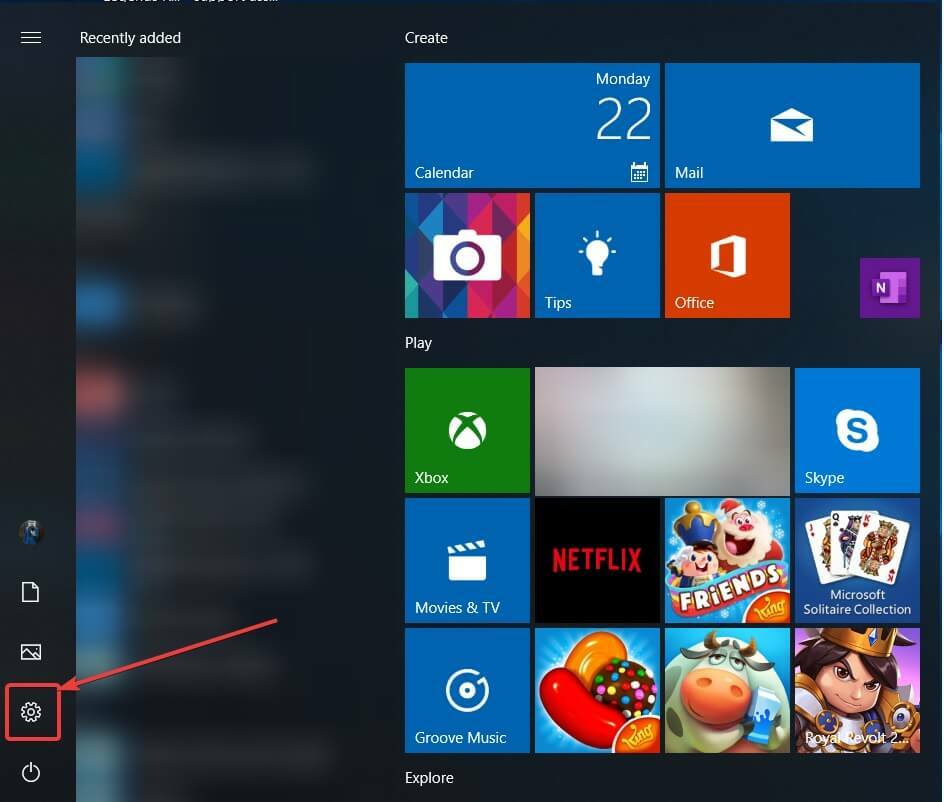
- Wybierz urządzenia na stronie, która się otworzy.
- Wybierz podłączone urządzenia i kliknij Dodaj urządzenie. Twój komputer rozpocznie wyszukiwanie nowych wyświetlaczy w zakresie.
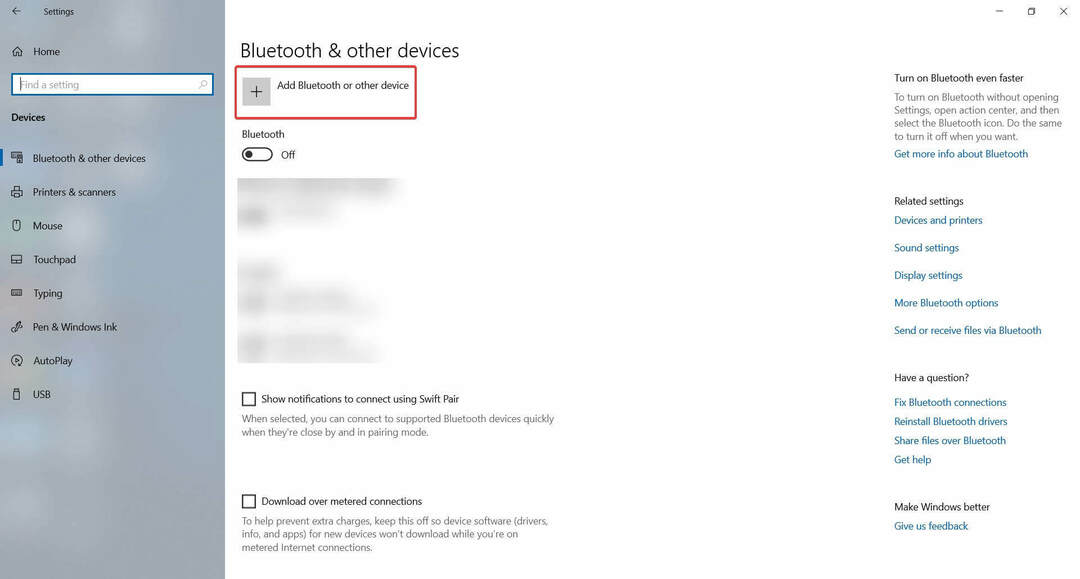
- Pojawi się lista urządzeń, a Twój telewizor powinien być jednym z nich (druga opcja). Jeśli używasz adaptera Miracast, kliknij go, a ekran komputera zostanie wyświetlony na telewizorze HD.
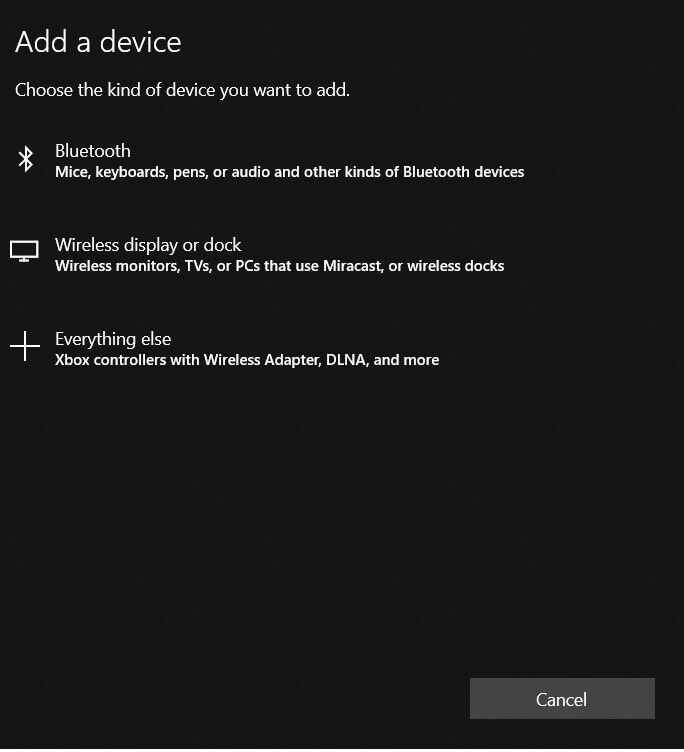
Jeśli napotkasz jakiekolwiek problemy związane z Miracast, postępuj zgodnie z instrukcjami w tym pomocny artykuł poświęcony rozwiązywaniu problemów Miracast i ułatw sobie życie.
Miracast stał się bardzo popularnym sposobem wyświetlania treści z komputera na telewizory HD i inne duże wyświetlacze.
Wielu producentów przyjęło nowy standard wyświetlania, a na rynku pojawiło się mnóstwo urządzeń obsługujących Miracast od 2013 r., kiedy to Wi-Fi Alliance po raz pierwszy ogłosiło to na targach CES.
Użytkownicy mogą teraz bezproblemowo przesyłać obraz z tabletu, telefonu lub laptopa z certyfikatem Miracast do dowolnego odbiornika obsługującego Miracast, takiego jak telewizor HD, monitor lub projektor.
Oprócz dublowania zawartości na dużym ekranie, Miracast zabezpiecza połączenie za pomocą szyfrowania WPA2, dzięki czemu chroniona zawartość może przez nie swobodnie przepływać.
Powiedz nam, jak korzystasz z Miracast, a jeśli masz inne pytania dotyczące procesu konfiguracji, możesz je opublikować w sekcji komentarzy poniżej.
Bardzo pomocne jest również aktualizowanie sterowników. Przyjrzyj się temu bliżej pomocny artykuł poświęcony aktualizacji sterowników Windows 10 i dowiedz się więcej na ten temat.
Powinieneś zobaczyć sekcję Obsługiwane wyświetlanie bezprzewodowe i tam znajdziesz odpowiedź, której szukasz.
 Nadal masz problemy?Napraw je za pomocą tego narzędzia:
Nadal masz problemy?Napraw je za pomocą tego narzędzia:
- Pobierz to narzędzie do naprawy komputera ocenione jako świetne na TrustPilot.com (pobieranie rozpoczyna się na tej stronie).
- Kliknij Rozpocznij skanowanie aby znaleźć problemy z systemem Windows, które mogą powodować problemy z komputerem.
- Kliknij Naprawić wszystko rozwiązać problemy z opatentowanymi technologiami (Ekskluzywny rabat dla naszych czytelników).
Restoro zostało pobrane przez 0 czytelników w tym miesiącu.
Często Zadawane Pytania
Miracast to standard certyfikacji prowadzony przez organizację Wi-Fi Alliance, który umożliwia bezprzewodowe dublowanie treści z ekranu kompatybilnego komputera, smartfona lub tabletu na telewizor lub monitor.
Tak, możesz zainstalować Miracast na swoim Windows 10. Tylko upewnij się, że tego używasz szybki przewodnik poświęcony konfiguracji Miracast i sprawdź obsługę Miracast na swoim komputerze lub laptopie przed rozpoczęciem procedury.
Przyjrzyj się bliżej naszemu dedykowany przewodnik na temat naprawiania Miracast, jeśli nie jest obsługiwany przez sterownik karty graficznej i dowiedz się, co robić w takiej sytuacji.


